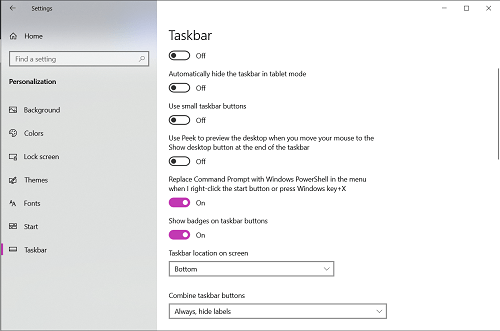Discord هو تطبيق يوفر لملايين المستخدمين خدمات الدردشة النصية والكلامية. يربط كلا من اللاعبين وغير اللاعبين على حد سواء بخوادم المناقشة المخصصة لمشاركة آرائهم.

قد يرى أي مستخدم متكرر لـ Discord نقطة حمراء على أيقونة الخلاف مرة واحدة على الأقل. إذن ما هي هذه النقطة الحمراء وكيف أتعامل معها؟
ما هي ريد دوت؟
حسنًا ، هذا يعتمد على المكان الذي تراه فيه. قصة قصيرة طويلة ، إذا رأيت نقطة حمراء داخل تطبيق Discord نفسه ، فهي شارة الحالة. إذا رأيته على شريط مهام Windows ، فهو رمز إعلام رسالة غير مقروءة.
حالة
يميز Discord أي مستخدم بناءً على الطريقة التي يريدون أن يظهروا بها عبر الإنترنت. كلما قمت بتسجيل الدخول ، سيعرض اسم المستخدم الخاص بك نقطة في الزاوية اليسرى السفلية من الشاشة ، تشير إلى الحالة. سيتمكن أصدقاؤك والمستخدمون الآخرون في أي خادم تنتمي إليه من رؤية ذلك. رمز أحمر مع خط يشير إلى أنك لا تريد أن يتم إزعاجك. يشار إلى الحالات الأخرى على النحو التالي.

يمكنك تعديل حالتك من خلال النقر على صورتك في الزاوية اليسرى السفلية من شاشة Discord. ستظهر قائمة تسمح لك باختيار الحالة التي تريد أن تظهر بها. يتيح لك خيار الحالة المخصصة عرض رمز مع رسالتك المخصصة.

لاحظ أنه إذا كانت رسالتك المخصصة طويلة جدًا ، فلن يراها الأشخاص إلا إذا حركوا مؤشر الماوس فوقها. يمكنك إظهار ما يصل إلى تسعة أحرف قبل إخفاء باقي الأحرف.
على شريط المهام
النقطة الحمراء على أيقونة Discord عندما تكون على شريط المهام هي قصة مختلفة. ببساطة ، النقطة هي إشعار بأن لديك رسائل غير مقروءة. إذا لم تكن حاليًا في نافذة تطبيق Discord وقام شخص ما بإرسال رسالة إليك ، فسيتم تنبيهك إلى أن لديك رسالة. ينطبق هذا أيضًا على أي رسائل مثبتة على أي خادم انضممت إليه.

إزالة النقطة
فكيف تزيله؟ الحل البسيط هو قراءة كل رسائلك. بعد كل شيء ، لن تحصل على رمز إعلام غير مقروء إذا لم يكن لديك رسائل غير مقروءة. افتح أي رسائل قد تكون لديك ، وقم بتمييزها كمقروءة. إذا كنت تعمل في خادم عام يقدم التنبيهات باستمرار ، فاتركه. إذا كانت النقطة لا تزال موجودة ، فلا تزال لديك رسالة غير مقروءة.
إزالة النقطة نهائياً
الآن ، هذه عملية أكثر تعقيدًا. لديك عدة طرق للقيام بذلك. يمكنك إما منع الإشعارات على تطبيق Discord بأكمله أو كتم صوت خوادم معينة. Nuking إشعارات التطبيق يعني أنك ستفعل ذلك مطلقا الحصول على أي (وبالتالي ، لا توجد نقطة حمراء). هذا جيد إذا كنت لا تهتم حقًا بالرسائل على أي حال. ومع ذلك ، إذا كنت تريد أن تتلقى إشعارات من خوادم معينة ، فمن المستحسن كتم صوت الخوادم التي لا تهتم بها.

لتعطيل الإشعارات تمامًا ، افتح إعدادات المستخدم الخاصة بك. يمكن القيام بذلك عن طريق النقر فوق رمز الترس بجانب اسم المستخدم الخاص بك.
سيؤدي النقر فوق هذا إلى فتح قوائم إعدادات المستخدم. ضمن قائمة إعدادات التطبيق ، انقر فوق الإخطارات.
بمجرد أن تكون هناك ، انقر فوق المفتاح الموجود بجوار قائمة تمكين شارة الرسالة غير المقروءة. سيؤدي هذا إلى تعطيل الإشعارات ، مما يعني أنك لن تضطر أبدًا إلى رؤية تلك النقطة الحمراء المخيفة مرة أخرى.

الآن ، إذا كنت لا تمانع حقًا في تلقي إشعار ، ولكنك لا تريده مع كل خادم تتواجد فيه ، فإن الكتم يعد خيارًا أفضل. كتم الصوت يعني أنك لن تتلقى إشعارات لخوادم معينة ولكن تحصل عليها للآخرين.
لكتم صوت خادم معين ، انقر بزر الماوس الأيمن على اسم الخادم واختر Mute Server كما هو موضح أدناه.

يمكنك أيضًا كتم صوت الفئات أو القنوات الفردية داخل الخادم نفسه. ما عليك سوى النقر فوق اسم الفئة أو القناة واختيار المدة التي تريدها كتم الصوت.


سيؤدي القيام بذلك الآن إلى منع هذه القنوات المحددة من إرسال إشعارات إليك. ستظل أي قناة غير مكتومة الصوت قادرة على تنبيهك بالرسائل غير المقروءة.
أريد النقطة ولكنها ليست موجودة
يمكن أن تحدث المشكلة المعاكسة في بعض الأحيان. يريد الناس أن يتم إعلامهم بالرسائل غير المقروءة ولكن Discord لا يمنحهم تنبيهات. من المثير للدهشة أن هذه مشكلة في شريط مهام Windows أكثر من مشكلة تطبيق Discord. إذا قمت بالتحقق لمعرفة ما إذا كانت إعدادات الإشعارات الخاصة بك على Discord ممكّنة ولكن لا تزال لا تحصل على نقطة حمراء ، فقد يتم تعطيلها على شريط المهام. للقيام بذلك على نظام التشغيل Windows 10 ، يمكنك اتباع الإرشادات التالية:
- انقر فوق أيقونة ابدأ على شريط المهام الخاص بك.
- انقر فوق الإعدادات.
- انقر فوق التخصيص.
- انقر فوق شريط المهام.
- تأكد من تشغيل مفتاح إظهار الشارات على أزرار شريط المهام.
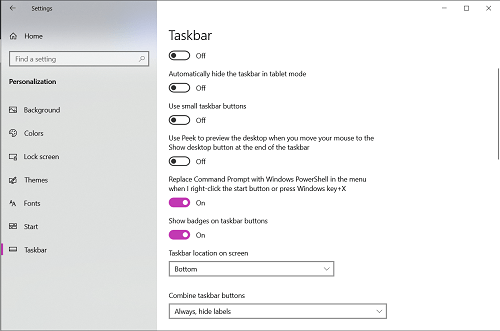
إذا استمر فشل Discord في عرض نقطة حمراء ، حتى بعد تمكين الشارات في شريط مهام Windows ، فحاول إعادة تشغيل الكمبيوتر. إذا استمر فشل هذا في حل المشكلة ، فقد يكون لديك خطأ في البرنامج. يمكن أن تصبح أخطاء البرامج خطيرة ، ويُنصح بزيارة صفحات خدمة عملاء Discord أو Windows.
تذكير مفيد
قد يكون إشعار النقطة الحمراء من Discord مزعجًا للبعض ، لكنه يخدم غرضًا. إنه تذكير سريع ومفيد بأن الرسائل ظلت غير مقروءة. لدى Discord خيارات لإيقاف تشغيل هذا للأشخاص الذين يرغبون في القيام بذلك ، وقد قدمنا لك أبسط الطرق المتاحة.
هل تجد نقطة الخلاف الحمراء مفيدة؟ هل تفضل عدم وجوده على شريط المهام الخاص بك؟ هل لديك طرق أخرى لتعطيل إعدادات الإشعارات التي تعتقد أنها أفضل؟ شارك بأفكارك وخبراتك مع المجتمع في قسم التعليقات أدناه.